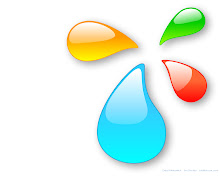Instalasi Router Linux Suse 9.3
Install router linux Suse 9.3 , caranya adalah :
1.Install system operasinya terlebih dahulu menggunakan Linux Suse 9.3, langkah-langkahnya sudah pernah kutulis dalam install webserver
2.setelah melakukan instalasi pastikan bahwa firewall dalam keadaan non aktif dan pastikan pula masih dalam keadaan non aktif jika computer reboot, yaitu ketik yast enter hingga muncul tampilan yast control center, pilih security and users, Fierwall
3.Pilih boot pada start firewall manually dan switch on and off pada stop firewall now dan save settings and restart firewall now, kemudian next…..
4. Pada firewall configuration – summary, Accept …
5.Setelah selesai kita lanjutkan setting IP, Masuk ke Network Device– Network Card, pilih change Card, Edit cardlan anda dengan ip ( eth0 ), harus satu network dengan server misal ip servernya 192.168.2.1 maka eth0 ini setting dengan ip address 192.168.2.5 subnet mask 255.255.255.0
6.dan untuk eth1 ( ip untuk klien ) misal untuk satu klien, diberi ip address 10.10.2.1 subnet mask 255.255.255.252
7.Pada Detailed Settings masuklah ke Host Name and Name Server, Isi Host Name dan Domain Name (sesuai DNS yang diinginkan) pada name server and domain name search list name server 1 (192.168.2.1), name server2(219.83.116.121), name server2(202.155.0.10), OK
8.Kembali Detailed Settings – Routing, set default gateway dengan 192.168.2.1, pilih enable ip forwarding, OK, next, finish
9.Install Sofware pendukung untuk routing mc, links, bind, wget, dan squid, kembali masuk yast untuk install software tersebut
10.search software-software tersebut, jika sudah terpilih, Accept…masukkan CD yang diminta hingga selesai.
11.lanjutkan ke System - System services ( Run Level ), masuk ke Expert modekonfigurasikan squid and named, Squid running = yes , runlevel = 3, dan 5, named running yes, runlevel = 3, dan 5, Finish
12.Kalau sudah keluarlah dari YaST dan Periksalah koneksi computer client dengan server kita
13.Konfigurasikan iptables : iptables –t nat -A PREROUTING -s 10.10.2.2 -d ! 10.10.2.2 -p tcp -m tcp –dport 80 -j REDIRECT –to-ports 8080
14.perintah transparant proxy : iptables -t nat -A POSTROUTING -s 10.10.2.2 -j MASQUERADE
15.Simpan iptables anda untuk anda panggil jika linux booting, iptables-save > /etc/sysconfig/iptables
16.Agar linux dapat memangil kembali waktu rebooting, kita set configurasi network pada /etc/init.d/network
17.Pada baris 475 dibawah kalimat reload_firewall not_on_boot kita ketikkan iptables-restore < /etc/sysconfig/iptables (memanggil iptables)
18. Kalau sudah anda simpan dengan menekan F2
19. Kemudian copilah file squid.conf dan blokir.txt yang telah kita siapkan di flasdisk anda ke /etc/squid
20. Ubahlah kelas IP dalam squid.conf yang telah anda kopikan, simpan dan keluar dari mc
21. Kemudian cobalah dari client ping ke indosat (202.155.0.10 atau 202.155.0.15) jika reply cobalah browsing dengan IE atau web browser yang laennya…
22. Routing telah selesai
1.Install system operasinya terlebih dahulu menggunakan Linux Suse 9.3, langkah-langkahnya sudah pernah kutulis dalam install webserver
2.setelah melakukan instalasi pastikan bahwa firewall dalam keadaan non aktif dan pastikan pula masih dalam keadaan non aktif jika computer reboot, yaitu ketik yast enter hingga muncul tampilan yast control center, pilih security and users, Fierwall
3.Pilih boot pada start firewall manually dan switch on and off pada stop firewall now dan save settings and restart firewall now, kemudian next…..
4. Pada firewall configuration – summary, Accept …
5.Setelah selesai kita lanjutkan setting IP, Masuk ke Network Device– Network Card, pilih change Card, Edit cardlan anda dengan ip ( eth0 ), harus satu network dengan server misal ip servernya 192.168.2.1 maka eth0 ini setting dengan ip address 192.168.2.5 subnet mask 255.255.255.0
6.dan untuk eth1 ( ip untuk klien ) misal untuk satu klien, diberi ip address 10.10.2.1 subnet mask 255.255.255.252
7.Pada Detailed Settings masuklah ke Host Name and Name Server, Isi Host Name dan Domain Name (sesuai DNS yang diinginkan) pada name server and domain name search list name server 1 (192.168.2.1), name server2(219.83.116.121), name server2(202.155.0.10), OK
8.Kembali Detailed Settings – Routing, set default gateway dengan 192.168.2.1, pilih enable ip forwarding, OK, next, finish
9.Install Sofware pendukung untuk routing mc, links, bind, wget, dan squid, kembali masuk yast untuk install software tersebut
10.search software-software tersebut, jika sudah terpilih, Accept…masukkan CD yang diminta hingga selesai.
11.lanjutkan ke System - System services ( Run Level ), masuk ke Expert modekonfigurasikan squid and named, Squid running = yes , runlevel = 3, dan 5, named running yes, runlevel = 3, dan 5, Finish
12.Kalau sudah keluarlah dari YaST dan Periksalah koneksi computer client dengan server kita
13.Konfigurasikan iptables : iptables –t nat -A PREROUTING -s 10.10.2.2 -d ! 10.10.2.2 -p tcp -m tcp –dport 80 -j REDIRECT –to-ports 8080
14.perintah transparant proxy : iptables -t nat -A POSTROUTING -s 10.10.2.2 -j MASQUERADE
15.Simpan iptables anda untuk anda panggil jika linux booting, iptables-save > /etc/sysconfig/iptables
16.Agar linux dapat memangil kembali waktu rebooting, kita set configurasi network pada /etc/init.d/network
17.Pada baris 475 dibawah kalimat reload_firewall not_on_boot kita ketikkan iptables-restore < /etc/sysconfig/iptables (memanggil iptables)
18. Kalau sudah anda simpan dengan menekan F2
19. Kemudian copilah file squid.conf dan blokir.txt yang telah kita siapkan di flasdisk anda ke /etc/squid
20. Ubahlah kelas IP dalam squid.conf yang telah anda kopikan, simpan dan keluar dari mc
21. Kemudian cobalah dari client ping ke indosat (202.155.0.10 atau 202.155.0.15) jika reply cobalah browsing dengan IE atau web browser yang laennya…
22. Routing telah selesai